Microsoft wil het testen van defecte Windows 11-reparatie en -herstel graag uitbreiden via Windows Update

Microsoft heeft een nieuwe Windows 11 Insider-build uitgebracht voor gebruikers van het Dev-kanaal. De nieuwe build, 23516, brengt nieuwe bugfixes en verbeteringen. Naast de aangekondigde, introduceert Microsoft vaak nieuwe functies die geen deel uitmaken van de changelog. Deze onaangekondigde functies zijn verborgen juweeltjes die bedoeld zijn voor liefhebbers om erachter te komen. Soms zijn sommige van deze functies niet ingeschakeld omdat ze bedoeld zijn voor toekomstige releases.
Een van die functies lijkt een nieuwe Windows-reparatieoptie te zijn die de technologiegigant heeft getest. De optie is verborgen in de nieuwe Dev build 23516 maar is al ingeschakeld op het Canarische kanaal . Dit betekent dat Microsoft deze functie wil introduceren bij meer Insiders.
Binnen het gedeelte Windows Recovery in de app Instellingen stelt de nieuwe functie gebruikers in staat om een interne upgrade uit te voeren om problemen met hun huidige Windows-installatie op te lossen en te herstellen. Dit probleemoplossingsmechanisme zal waarschijnlijk erg handig zijn, aangezien de meeste problemen met Windows vaak worden opgelost door opnieuw te installeren.
De optie heeft het label “Problemen oplossen met Windows Update” en wanneer iemand ervoor kiest om het te gebruiken, wordt een “reparatieversie” van de build gedownload voor herinstallatie.
|
|
 |
Zoals hierboven vermeld, is de functie verborgen in de nieuwe Dev-build 23516, maar deze kan worden ingeschakeld met ViVeTool. Houd er echter rekening mee dat de functie waarschijnlijk nog niet is ingeschakeld omdat deze mogelijk nog niet volledig stabiel is.
Let op : onaangekondigde functies zijn vaak onbewerkt, onstabiel of bijna onbruikbaar. Maak een back-up van belangrijke gegevens voordat u ze inschakelt met de ViveTool-app. Vergeet niet dat het gebruik van stabiele Windows 11 de beste manier is om ervoor te zorgen dat uw systeem zo foutloos mogelijk blijft.
- Download ViveTool van GitHub en pak de bestanden uit in een handige en gemakkelijk te vinden map.
- Druk op Win + X en selecteer Terminal (Admin) .
- Schakel Windows Terminal naar het opdrachtpromptprofiel met de sneltoets Ctrl + Shift + 2 of door op de pijl-omlaagknop boven aan het venster te klikken.
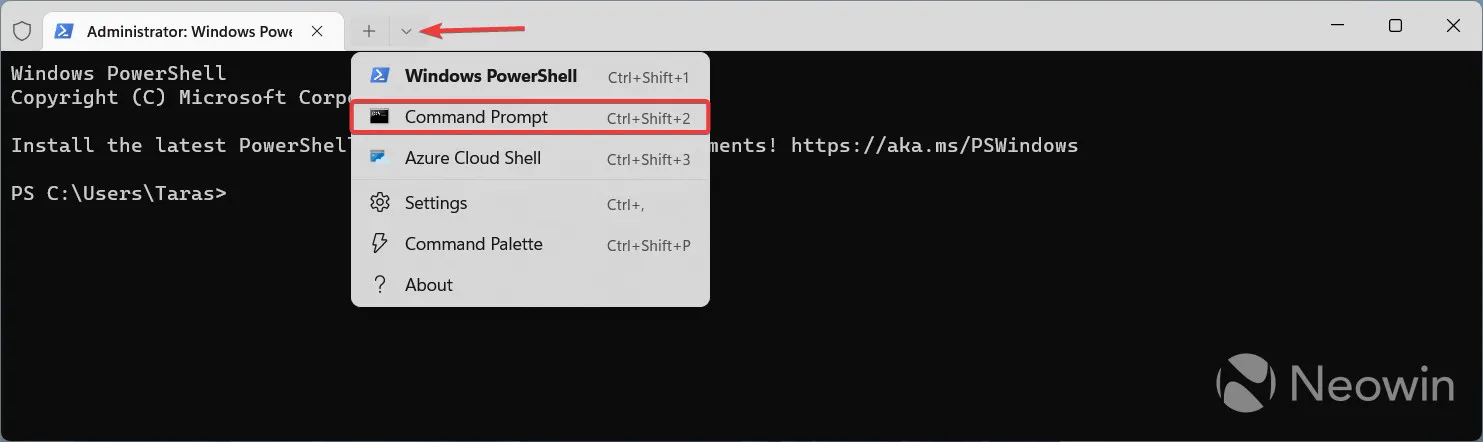
- Navigeer naar de map met de ViveTool-bestanden met de opdracht CD . Als u bijvoorbeeld ViveTool in C:\Vive hebt geplaatst, typt u CD C:\Vive .
- Typ vivetool /enable /id:39847173 en druk op Enter .
- Start je computer opnieuw op.
Als u van gedachten verandert, herhaalt u de bovenstaande stappen en vervangt u /enable door /disable in de opdrachten in stap 5 en 6.



Geef een reactie